Как да създадете презентация на програмата Microsoft PowerPoint на (2018)

Най-продавани компютърни книги за тези, над ..., ще помогне на всеки, който иска да се учи на компютъра бързо и лесно, не само на теория, но и на практика! Книгата съдържа подробно описание на всеки един важен процес в развитието на виртуалното пространство, както и всяка стъпка е илюстрирана.
Книга: Компютърна за баби и дядовци

1. Първо трябва да отворите програмата. Намираме прекия път (най-вероятно ще бъде в менюто "Старт"). Щракнете върху левия бутон на мишката.
2. След като логото на програмата, ще изчезне - ще има първоначален прозорец за избор представяне шаблон. За обучение по-лесно да се използва празен шаблон, той е на първо място в списъка.
3. Кликнете веднъж с левия бутон върху иконата "Empty представяне" ( "Empty", "Празен шаблон"). Отваря празна заготовка. Microsoft Office софтуерен пакет интерфейс е подобен, и ако преди това сте работили с Word продукти или Excel. ще знаете познатите икони.
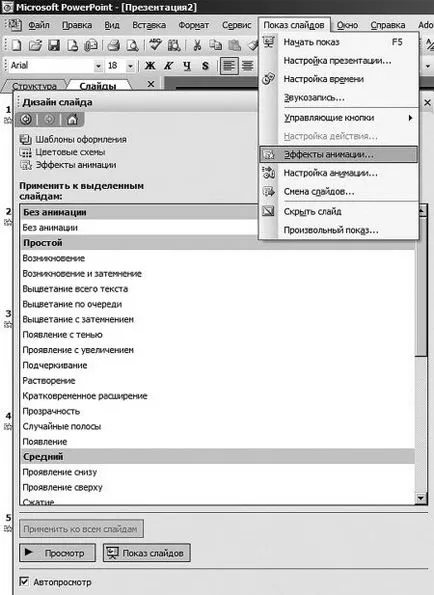

Принципи на работа и не се променят - преди започване на работа, което трябва да спаси бъдещето на представянето, като щракнете с левия бутон на мишката върху иконата на дискетата и изберете място и името на файла на презентацията, като "Моето представяне" в "My Documents".
След като кликнете върху бутона Запазване на екрана се връща празен представяне шаблон, но с ново име в заглавието на прозореца.
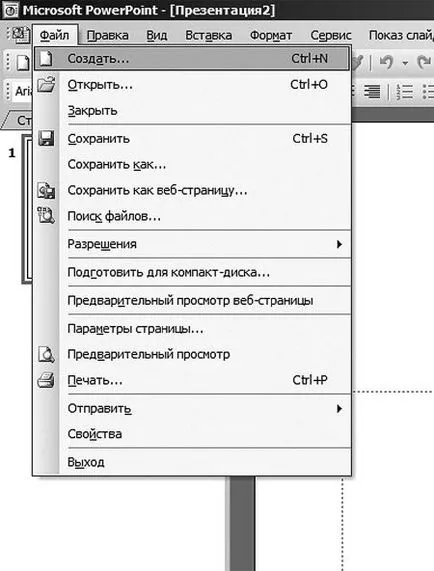
4. Основната част от презентацията - се плъзга, те се появяват в лявата част на прозореца, те могат да бъдат всяка сума, необходима, за да предава информация до крайния потребител. За по-добро възприемане и да се избегне naskuchivaniya "сух" текст в презентация за добавяне на визуални и звукови ефекти.
Например ние ще създадем една малка презентация на тема "Видове облаци."
5. Първата стъпка - избор на дизайн за вашата презентация. Дизайн - е на фона на всички слайдове, които не могат да държат на стила презентация. В моя случай ще се обърне всичко в сини тонове с плавни линии. Отидете в раздела "Дизайн", като щракнете върху левия бутон на мишката.
След това изберете някой дизайн ви харесва, като щракнете върху левия бутон на мишката, за в бъдеще той по всяко време може да бъде променено.
Цветът на всеки тип дизайн може да се променя в прозореца отдясно, мина цвета по подразбиране.
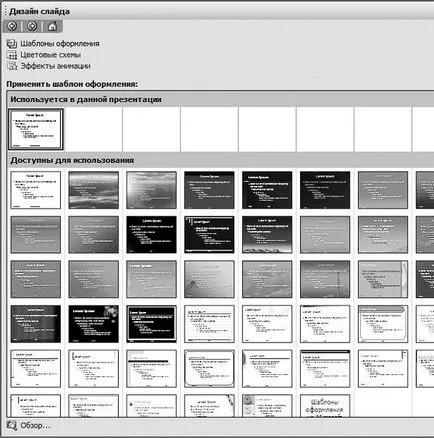
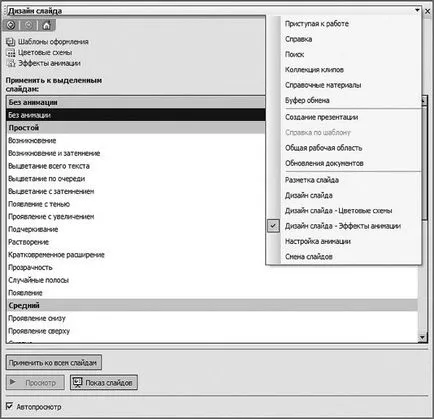
За да промените текста - просто щракнете с левия бутон на мишката върху кутия "заглавен слайд" и въведете желания текст, неговия стил е същият, но винаги може да се променя с помощта на иконите В раздела "Начало".

По този начин, в текста се променя, че е необходимо да добавите изображение. За да направите това, кликнете върху бутона "Picture" (под "Добавяне") и на компютъра, намери файла. Това може да има свой собствен снимка, рисунка или снимка изтеглени от интернет.

Имаше една снимка може да бъде намалена, и преместването навсякъде в слайда, като лявото й бутон на мишката и без отпускане на бутона, преместете снимката.
7. Представянето на всяка визуална информация може да се вмъкне да помогне на възприемането на материала:
- всякакъв вид текст.

Всичко това може да се види в раздела "Вмъкване".
Първата точка, струва си да се иконата "нов слайд", и, както подсказва името, тя се използва за създаване на нови пързалки в презентацията си. От първия слайд вече е пълен - създаване на втората и следващите години, което автоматично ще поемат формата на избрания дизайн.
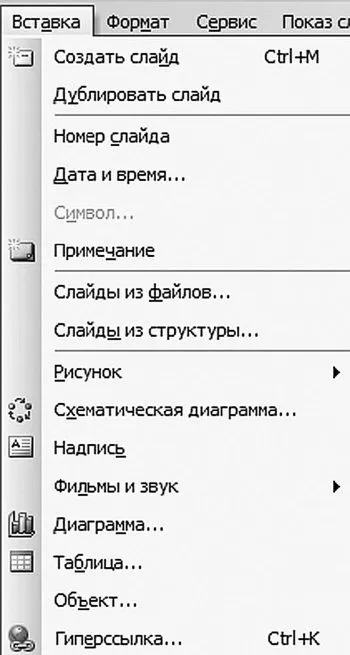
8. За да се движат между слайдовете, можете да, като кликнете върху един от тях с левия бутон на мишката.

Тя изглежда като сме избрали плъзгащ се дизайн.
10. Сега, представянето може да се разглежда, като кликнете върху "Slide Show" - "Старт" или чрез натискане на клавиша F5 на вашата клавиатура.
След натискане на екрана е черен и това ще бъде първият слайд, след като натиснете "пространство", те ще бъдат превърта с помощта на избраните ефекти.